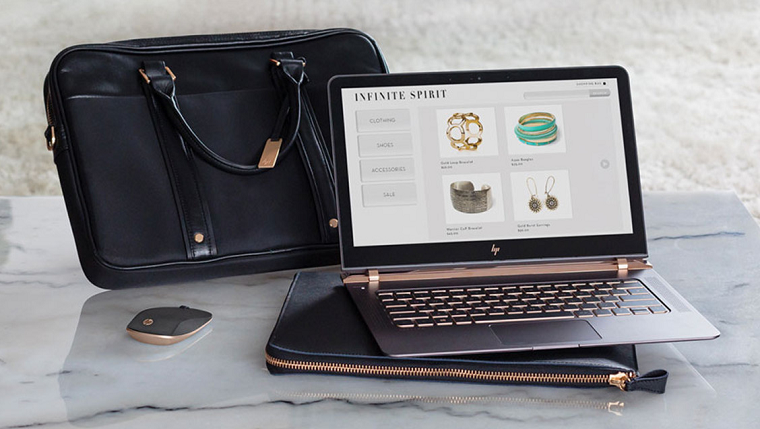что нужно для нового ноутбука
Какие программы нужны сразу после установки Windows: 10 самых важных!

Казалось бы, в Windows должно быть все самое необходимое, что может потребоваться большинству пользователей после ее установки. Но как показывает практика — это не так!
Даже после установки новомодной Windows 10 нельзя посмотреть фильм (т.к. в системе нет кодеков), сыграть в игру (нет драйверов на видеокарту), создать какой-нибудь документ (т.к. нет офисного пакета) и т.д.
В этой статье приведу 10 самых важных приложений (по своему усмотрению) которые просто необходимы для нормальной повседневной работы.
Какие программы нужны для компьютера
Утилиты для обновления драйверов
Первое, с чего хочу начать — это, конечно же с поиска драйверов. Дело в том, что после установки Windows, в большинстве случаев, половины драйверов нет. Особое значение в этом списке занимает драйвер на видеокарту: если его нет, картинка на экране может быть некачественной, слишком крупной, без четких контуров, мерцать, и пр., что согласитесь, опасно для глаз!
Приведу ниже парочку самых удобных утилит для обновления драйверов (разумеется, речь идет о тех случаях, когда «родного» диска драйверами под-рукой у вас нет).
Если у вас есть интернет на ПК — то утилита Drive Booster поможет быстро и легко найти и обновить драйверы для вашего оборудования. Все что требуется — это установить и запустить утилиту: далее получите список устройств, для которых нужно установить (обновить) драйверы. Очень удобно!
(Кстати, насчет безопасности: программа при обновлении и установки драйверов — делает бэкап старых драйверов, и в случае чего — вы можете вернуть систему в первоначальный вид).
Примечание : еще один хороший комплект драйверов представляет Snappy Driver Installer (конкурент DriverPack Solution). Принцип работы аналогичен: скачиваете пакет на ПК, на котором есть интернет, загружаете на флешку (например), а потом можете ставить драйвера на любых других компьютерах и ноутбуках.
Антивирус
Пожалуй, одна из первых программ (наряду с драйверами), рекомендуемых к установке. Сейчас сеть кишит просто самыми различными вирусами, рекламным ПО, и прочим «добром», которое очень легко подхватить и трудно от него избавиться.
Насчет выбора антивируса, рекомендую ознакомиться с одной моей предыдущей статьей, там же найдете и ссылки на их загрузку.
Архиватор
Без него и не туда и не сюда.
Дело в том, что многие программы и файлы в сети (которые вы скачиваете) запакованы в различные форматы архивов: Zip, Rar, 7z и т.д. Windows же позволяет работать только с Zip-архивами. Таким образом, без архиватора, вы даже не сможете установить новую программу!
Если раньше один из главных архиваторов, по умолчанию для большинства пользователей, был WinRAR (или WinZIP) — то сейчас, на мой взгляд, это первенство начинает отыгрывать 7-Zip. Именно его и порекомендую в рамках данной статьи.
7-Zip
Бесплатный и очень мощный архиватор. Позволяет создавать архивы форматов 7Z, Zip, Gzip, Tar и пр., распаковывает же десятки самых популярных форматов архивов. После установки, у вас в проводнике появиться небольшое меню, при помощи которого можно быстро запаковать или распаковать файлы и папки.
Что касается степени сжатия, то предлагаю взглянуть на небольшую табличку ниже: из нее видно, что 7Z превосходит по степени сжатия WinRAR. В общем-то, добавить что-то еще здесь нечего.
Сравнение компрессии WinRAR и 7Zip
Браузер
В Windows по умолчанию уже есть один браузер — Internet Explorer, но идеальной его работу назвать сложно: подвисает, странички долго грузятся, не очень удобная работы с закладками и пр. Но он вам пригодится хотя бы 1 раз: чтобы скачать другой браузер! ☺
Офисный пакет
Самым распространенным и удобным вариантом (на мой взгляд) была бы установка офисного пакета Microsoft Office. Но этот офисный пакет не бесплатен, и поэтому поставить его возможно далеко не на каждый компьютер.
В этом случае рекомендую рассмотреть бесплатные аналоги Microsoft Word, Excel — с большинством задач они справятся не хуже (хотя некоторая сноровка все-таки будет нужна 👌).
PDF и DJVU
Еще пару слов хотелось бы сказать о форматах PDF и DJVU (самые популярные форматы для распространения сканированных книг, журналов и пр.). Дело в том, что не каждый офисный пакет позволяет открыть данные форматы. Поэтому, для их чтения рекомендуется установить доп. утилиты.
WinDjView
Маленькая утилита для просмотра DJVU-файлов. Работает во всех версиях Windows. После установки: достаточно открыть любой DJVU-файл. Меню и кнопки управления стандартны, как в большинстве других программ для Windows.
Adobe Acrobat Reader
Одна из самых популярных программ для чтения PDF-формата. Позволяет открывать практически любые документы этого формата: книги, журналы, сканированные листы и пр. В общем-то, незаменимое ПО для всех, кто много и часто работает с PDF-форматом.
Загрузка торрентов
Сейчас огромные количество файлов по сети передается с помощью торрентов. А одна из самых популярных программ для загрузки торрентов (и раздачи) — это uTorrent.
uTorrent
Кодеки
В одной из своих статей я рассмотрел несколько популярных наборов кодеков, которые, в общем-то, подойдут для большинства пользователей (те, кто профессионально работает с видео, думаю, лучше меня знают, что нужно ставить 😎).
Медиаплееры
В дополнение к кодекам и встроенному в ОС Windows проигрывателя Windows Media, также рекомендуется установить парочку медиаплееров. Например, гораздо удобнее слушать музыку в WinAmp или Aimp, а смотреть видео в VLC media player или PotPlayer (по крайней мере, на мой скромный взгляд 😎).
С моими рекомендациями, можете ознакомиться по ссылкам, приведенным ниже.
Программы для общения
Skype
Разумеется, Skype позволяет обмениваться и простыми сообщениями, устраивать видео-конференции, обмениваться файлами и пр. В общем-то, незаменимая программа для контактов и общения по сети.
Лет 10 назад — это была очень популярная программа для обмена сообщениями по сети. Сейчас ажиотаж, конечно, спал, да и программ-аналогов стало слишком много. Тем не менее, программой продолжают пользоваться достаточно большое число пользователей.
Кроме классических текстовых сообщения, современная «Аська» позволяет обмениваться файлами, разговаривать, устраивать конференции и многое другое.
Приложения для работы с образами дисков
Многие игры (например) в сети распространяются в виде файлов-образов формата: ISO, MDS\MDF, BIN, CCD и пр. По сути, каждый такой образ — это фактически копия диска, которую нужно открыть в специальном эмуляторе дисковода. Таких программ, на самом деле, достаточно много, но я остановлюсь здесь на одной из самых простых (в плане работы с ней) и мощных (в плане эффективности).
Daemon Tools (Lite)
Бесплатная программа, позволяющая работать со всеми самыми популярными образами. Позволяет создать в системе несколько виртуальных эмуляторов дисковода, в которых и будут открываться загруженные образы. Также, подобные образы можете создавать самостоятельно (если у вас есть реальный дисковод).
Программа удовлетворит требования большинства пользователей начальной-средней категории. Тем, кому функций станет недостаточно — могут докупить более расширенную версию.
Работает во всех популярных версиях Windows. Переведена на русский язык в полном объеме.
Понимаю, что тема достаточно дискуссионная, и тем не менее. На мой взгляд подобный набор софта обеспечит даже начинающему пользователю достаточно свободную работу за компьютером.
За дополнения по теме —заранее признателен.
Что нужно установить на новый ноутбук Windows 10
На сегодняшний день наличие огромного количества различных утилит позволяет пользователю сделать выбор, основываясь не только на функциональности программы, но и учитывая свои индивидуальные потребности и предпочтения. Поэтому часто стандартный набор программ, который устанавливается вместе с Windows 10, не может в полной мере удовлетворить все потребности пользователя. Именно поэтому большинству пользователь необходим примерный список программ для нового ноутбука, которыми чаще всего пользуются многие пользователи. Здесь собраны самые популярные на сегодняшний день программы.
Антивирус

Браузер
Быстрый браузер – очень важный фактор удобной и продуктивной работы в интернете. Для некоторых важен минималистичный дизайн с минимумом кнопок, для других же – возможность устанавливать множество дополнений и различных тем. Тем не менее, самыми популярными браузерами считаются:
Все браузеры распространяются на бесплатной основе.
Программы для скачивания
Очень много программ, а также фильмов и игр можно сейчас найти на торрент-ресурсах. Для этого нужно иметь такую программу для скачивания. μTorrent является самым популярным торрент-клиентом. Высокая скорость работы, большая функциональность, минимум рекламы – это отличает ее от других загрузчиков. Также можно установить Mediaget, который открывает и загружает не только ссылки для торрента, а и magnet-ссылки. Очень удобен для скачивания сериалов и фильмов, поскольку позволяет смотреть их прямо в окне загрузчика, причем не дожидаясь окончания загрузки.
Просмотр изображений
Стандартная программа для просмотра изображений в Windows 10 неплохая, но имеет ограниченный функционал и очень долго открывает изображения.
Фоторедактор
Несмотря на то, что стандартная программа Paint проста и понятна даже ребенку, но функционал у нее очень ограниченный. Вы не сможете открывать несколько изображений одновременно, проводить коррекцию, использовать горячие клавиши для ускорения работы и использовать слои для удобства. И это только верхушка айсберга.
Paint предоставляет очень мало инструментов для работы с изображениями. Хорошая альтернатива – GIMP. В ней есть множество инструментов для обработки фото, есть различные эффекты и фильтры. Но в то же время программа имеет интуитивно понятный интерфейс, что позволяет пользоваться ею без обучения.
Стоит отметить также FastStone Image Viewer, который объединяет в себе функции просмотра и быстрого редактирования фотографий, что помогает значительно сэкономить место на диске.
Аудиоплеер
Для любителей слушать музыку с компьютера стандартного аудиоплеера точно будет не достаточно. Благо сейчас есть богатый выбор аудиоплееров.
Видеоплеер
На данный момент существует такое огромное количество удобных и привлекательных внешне медиаплееров, что выбрать стало невероятно трудно. Тем не менее самые популярные из них:
Офисные программы для Windows
Офисные программы – самые важные утилиты для тех, кто постоянно работает с документами. Стандартный пакет Microsoft Office включает:
Менее популярные утилиты в пакете MS Office: Access, InfoPath, Publisher, Visio, Project, OneNote,Groove и другие. Все они распространяются на платной основе.
Хорошим бесплатным аналогом является OpenOffice.org. Он также направлен на работу с различными документами. Единственный его минус – иногда не корректно читает форматы Microsoft Office.
Архиватор
Архиватор нужен для того, чтобы распаковать программы, игры или другие приложения, запакованные в архив. Архиватор нужен и тогда, когда необходимо сгруппировать все файлы и документы, и переслать их по почте или мессенджеру. С помощью архиватора можно защитить свои файлы, поставив на архив пароль. Но в первую очередь архиватор все-таки призван экономить место на диске или уже уменьшать размер файла для пересылки по интернету.
Оптимизация и настройка системы
Как каждый человек следит за собой и приводит себя в порядок, также нужно следить и за своим компьютером, чтобы система прослужила как можно дольше и не происходило сбоев. Для этого нужна программа, которая будет чистить систему от лишних файлов, включать или выключать дополнительные функции, ускорять загрузку и работу системы, проводить дефрагментацию диска и многое другое.
Мессенджеры
Если 10 лет назад связь по интернету поддерживали через электронную почту, то сейчас существует множество мессенджеров, которые позволяют общаться с людьми со всего света. Мгновенный обмен сообщениями существенно облегчает жизнь не только на работе, но и дома. Самые популярные мессенджеры на Windows 10:
Что нужно к ноутбуку? Самые необходимые аксессуары
Покупая ноутбук, очень часто случается так, что в мыслях мы считаем, якобы дело сделано, осталось лишь отправиться с покупкой домой и испытать ноутбук в деле. Но на самом деле, когда мы поступаем настолько опрометчиво, дома нас ждёт разочарование, ведь один лишь ноутбук не всегда может работать полноценно, без дополнительных аксессуаров и приспособлений.
А это значит, чтобы не возвращаться в магазин снова сразу же после покупки ноутбука, необходимо позаботиться о том, что же может в ближайшее время нам пригодиться для его полноценного использования. Мы решили сделать некоторую подборку из того, что может пригодиться для ноутбуков в различной ценовой категории. То, что на наш взгляд первостепенно или даже незаменимо, мы рассмотрим в первую очередь, остальное оставим на потом.
Мышка
Ноутбук можно смело использовать и без мышки, но тачпад в этой роли совершенно неудобен. Конечно же, выбора нет, если мы берём ноутбук с собой в путешествие, ведь таскаться в дороге ещё и с мышкой не хотелось бы. Но если ноутбук находится дома, то гораздо комфортнее работать с ним, если под рукой есть компьютерная мышь.
При этом совершенно неважно, будет это проводная мышь или беспроводная, в любом случае много места она не занимает. Хотя наше субъективное мнение по этому поводу – беспроводная мышь конкретно для ноутбука куда удобнее. Не стоит забывать о дополнении мышки специальным ковриком, он способен сделать работу мышки более точной и качественной.
Сумка или рюкзак
Если вы понимаете, что ноутбук будет находиться не только в пределах дома или квартиры, но мы ещё будем брать его в путешествия, командировки, на отдых или просто на прогулку, то лучше всего заранее подготовиться к этому и приобрести сумку или рюкзак. Выбирать их следует исходя из размеров диагонали ноутбука, чтобы тот легко поместился туда, но и болтаться ноутбук в сумке тоже не должен.
Сумка может быть как самой обыкновенной, так и с множеством различных отделений для сопутствующих к ноутбуку аксессуаров, зарядок и прочего. Так же, не мешало бы побеспокоиться о том, чтобы ваша новая сумка была водонепроницаемой. Это защитит ноутбук от попадания влаги в случае, если вы попадёте под дождь.
Программное обеспечение
Как бы удивительно это ни прозвучало, но купив ноутбук, нам необходимо будет ещё устанавливать на него программное обеспечение, которое, как правило, не бесплатно. Стоит отдавать себе отчёт в том, что подавляющее большинство ноутбуков сегодня продаётся либо вовсе без операционной системы, либо с предустановленным Linux. Результат в этом случае один – необходимо устанавливать Windows 10.
Но даже если Windows уже будет установлен на ноутбуке, расслабляться не стоит. Сможете ли вы обойтись без текстовых редакторов (Word), электронных таблиц (Excel), антивируса и ещё массы необходимых приложений? Скорее всего, нет, а их так же нужно будет устанавливать отдельно. Далеко не все нужные нам программы бесплатны, на это нужно обращать внимание ещё на стадии выбора ноутбука, чтобы уложиться в бюджет.
Гарнитура или наушники
Далеко не всегда окружающие хотят слышать то, что происходит на нашем ноутбуке. Мы можем слушать музыку, смотреть фильм или ролик, а можем и вовсе играть в занимательную, но шумную игру. Бывает, конечно, такое, когда мы сами не хотим, чтобы вокруг было слышно то, что происходит на ноутбуке, но это случается реже. В этом случае нам смогут помочь наушники или гарнитура, если понадобится ещё и микрофон.
Если нам понадобится микрофон, и мы покупаем гарнитуру, то стоит позаботиться о том, чтобы подключение гарнитуры происходило через USB или же присутствовал переходник на одно подключение 3,5 мм, так как на ноутбуках, в отличие от десктопов нет раздельного подключения для наушников и микрофона.
Роутер или модем
Интернет – неотъемлемый атрибут нашего ноутбука. Но если проводное подключение ещё можно как-то объяснить в случае стационарного десктопа, то подключать ноутбук к интернету посредством кабеля – кощунство. Поэтому, если у вас всё ещё нет роутера, а соответственно и сети Wi-Fi дома, самое время позаботиться о том, чтобы она появилась. Кроме этого, можно обзавестись мобильным роутером или модемом.
Благодаря им мы сможем получить 4G-Интернет на ноутбуке и быть онлайн даже во время путешествий или командировок. Необходимо лишь понимать, что модем, выполненный в виде самой обыкновенной флешки, обеспечит интернетом один лишь ноутбук, а мобильный роутер создаст полноценную сеть Wi-Fi для нескольких подключений. Стоит лишь выбрать тариф, настроить роутер и всё готово!
Чистящие средства
Когда мы покупаем ноутбук и забираем его из магазина, он выглядит аккуратно и чистенько. Кажется, что так будет всегда. Но реальность такова, что чем активнее мы им будем пользоваться, тем менее чистым и опрятным он становится. В этом случае неплохо было бы иметь под рукой какой-нибудь набор для чистки ноутбука. К слову, чистить нужно будет не только экран, но и клавиатуру.
Для чистки экрана отлично подойдут либо специальные салфетки для мониторов, либо спрей с микрофиброй. Последний более эффективен, так как салфетки со временем имеют свойство высыхать. Для чистки клавиатуры подойдёт кисточка с длинным и умеренно жёстким ворсом. Всё это можно купить в одном наборе, чтобы позже не докупать недостающие элементы.
Колонки
Звук, который доносится из встроенных в ноутбук динамиков, далеко не всегда соответствует тому идеалу, который мы себе представляем. Очень часто он тише, чем нам того бы хотелось. Особенно это может быть ощутимо, если мы решаем послушать на ноутбуке музыку. В этом случае редко удаётся обойтись без внешних колонок или полноценной акустической системы.
Но не стоит думать, что дополнительная компьютерная акустика может стать обузой для ноутбука, когда мы решим с ним куда-либо отправиться. На самом деле, покупая дополнительные колонки, мы обеспечиваем себя качественным звучанием в пределах дома, а вынося ноутбук за пределы квартиры, совершенно не обязательно брать с собой колонки. Подключение, а соответственно и отключение происходит крайне легко.
Подставка под ноутбук
По мере нагрузки на процессор ноутбука и остальные компоненты, его корпус может нагреваться. Особенно часто это происходит с моделями, которые обладают мощным процессором и видеосистемой, но при этом внутреннее охлаждение слабое. При длительной работе ноутбука, он может достаточно серьёзно нагреваться и это не идёт на пользу ноутбуку и его компонентам.
Чтобы не прерываться в своей работе или игре на досуге для охлаждения ноутбука можно использовать специальную подставку с одним, двумя или больше вентиляторами. Как только мы запитаем их к ноутбуку через USB, вентиляторы приходят в действие и эффективно охлаждают корпус ноутбука. Выбирается подставка исходя из размеров диагонали экрана, так, чтобы она не оказалась слишком маленькой или большой.
Автомобильный инвертор
Ноутбук, хоть и мобильное устройство, тем не менее, не обладает уж очень высокой автономностью. Поэтому мы периодически должны подключать его к сети для подзарядки. Но что делать, если мы часто путешествуем или просто передвигаемся на автомобиле, а ноутбук активно используется и без него не обойтись? На самом деле, зарядить его можно и в таких условиях.
Для этого нам потребуется недорогое устройство под названием автомобильный инвертор. Это своеобразный переходник, который позволяет заряжаться ноутбуку от обыкновенного прикуривателя. Блок питания ноутбука мы подключаем к инвертору, а сам инвертор – к прикуривателю и процесс зарядки ноутбука начинается. При покупке инвертора, стоит обратить внимание на то, каким именно стандартом розетки он обладает, чтобы в дальнейшем не покупать дополнительные переходники.
Кабели и переходники
Несмотря на то, что ноутбук весьма многофункциональное устройство, порой может возникнуть необходимость подключить его к другому устройству. Или наоборот, дополнительное устройство необходимо подключить к ноутбуку. Так, у нас может возникнуть желание или необходимость подключить ноутбук к телевизору и вывести происходящее на нём на большую диагональ. Или мы можем подключить к ноутбуку МФУ, чтобы распечатать документ или фотографию.
Если мы понимаем с самого начала, а именно во время покупки ноутбука, что мы будем это делать, то лучше приобрести необходимые кабели сразу. Самым необходимым и универсальным в этом случае становится кабель HDMI. Благодаря ему мы сможем подключить ноутбук к телевизору или монитору. Для подключения МФУ или принтера так же необходим дополнительный кабель.
В завершение
Видя всё разнообразие аксессуаров, которое необходимо для нашего ноутбука, не стоит пугаться, что их стоимость окажется практически такой же, как и сам ноутбук. На самом деле, далеко не каждый из них пригодится конкретно в вашем случае, а необходимость отдельно каждого вы должны оценить самостоятельно. Но не стоит наивно полагать, что ноутбук будет работать полностью автономно и без них.
Лишь представьте ситуацию, когда вам необходимо отправляться в командировку, а положить ноутбук некуда, ведь вы не купили сумку сразу. Или вспомните, насколько удобно пользоваться тачпадом, ведь вы решили, что мышка не пригодится. А как вам ситуация, когда зарядить ноутбук не получается, ведь вы едите в автомобиле, а инвертора у вас нет. Таких ситуаций может быть множество, а значит, без дополнительных аксессуаров к ноутбуку обойтись не получится.
Подписывайтесь на Telegram-канал Comfy, заглядывайте сюда почаще, и вас ждет много полезных статей и просто интересных публикаций от Блога Comfy! Здесь не скучно! 🙂